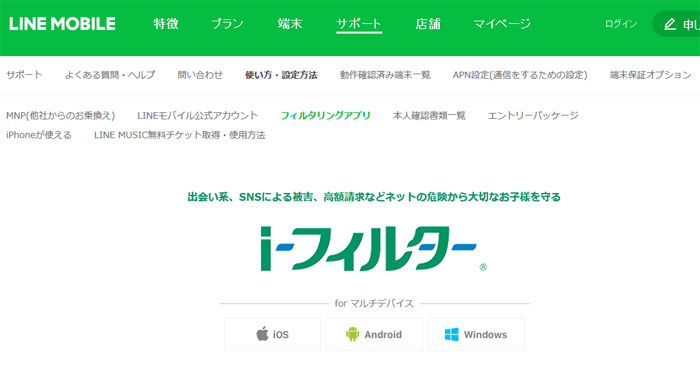
LINEモバイルはLINEが使い放題になり、最安プランでは500円から利用できるということもあり、子どもに使わせるのに最適な格安SIMとなっています。
さらに子どもには見せたくないサイトを制限したり、スマホの使用履歴などを親が確認できるフィルタリングアプリ「iフィルター」を無料で利用することができます。
そこで、LINEモバイルでiフィルターの申し込みやインストール方法を紹介したいと思います。
なので子どもに持たせるスマホにはLINEモバイルはもってこいなんじゃ。
インストール後の設定・利用方法は「iフィルターの使い方」で紹介しています。
もくじ
iフィルターを申し込み、インストールする
LINEモバイルのマイページからiフィルターを申し込む
まずLINEモバイルのマイページにログインし、iフィルターを申し込む必要があります。
マイページにログインし、右上の「V」(タップすると ⋀ になる)→プラン・オプション
申し込みはPCからでも構いません。
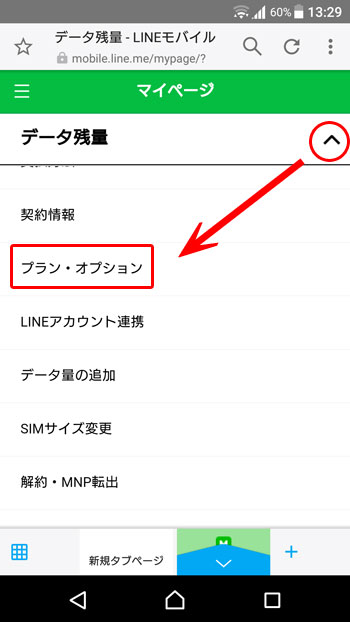
フィルタリングアプリの「変更する」をタップ
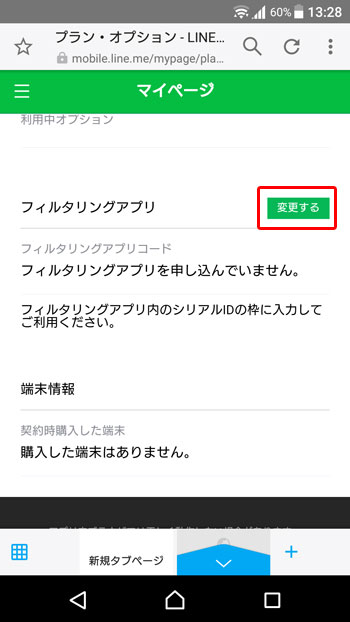
利用するにチェックを入れ、申し込む
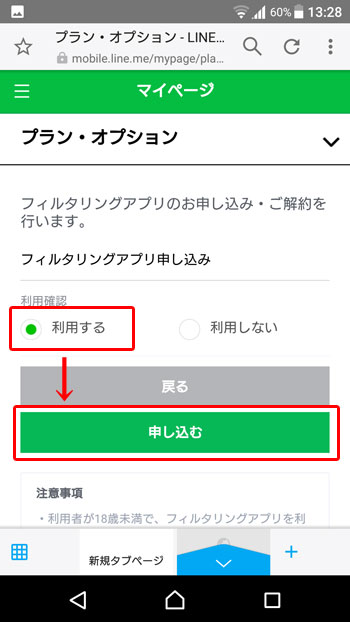
フィルタリングアプリコード(シリアルナンバー)が表示されるので紙やノートにメモを取っておきましょう。
これで申し込みは完了です。
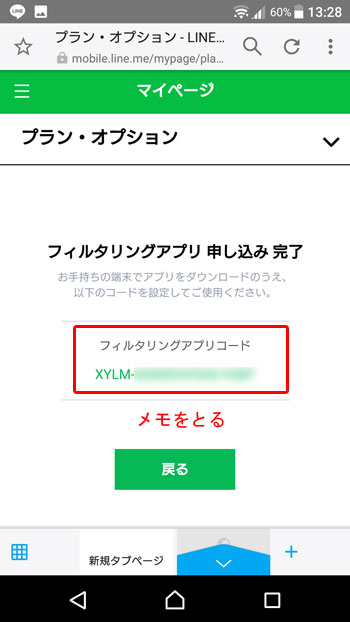
提供元不明のアプリのインストールを許可する(Android版の場合)
アプリのダウンロード先がPlayストアでは無いため、提供元不明のアプリがインストールできるようにしなければいけません。
設定→ロック画面とセキュリティ→提供元不明のアプリをONにする
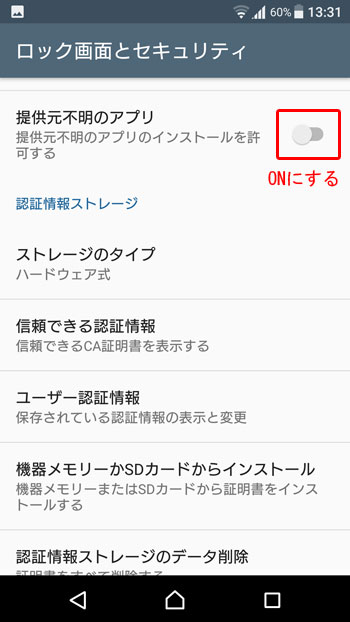
子どもが利用するスマホにiフィルターをインストールする
申し込み完了後、子どもが利用するスマホにiフィルターをインストールします。インストールは「http://www.daj.jp/cs/r/mdmb/」から行います。
AndroidとiOS(iPhone)ではダウンロード先が違うため、利用しているスマホのOSに合わせて選択して下さい。
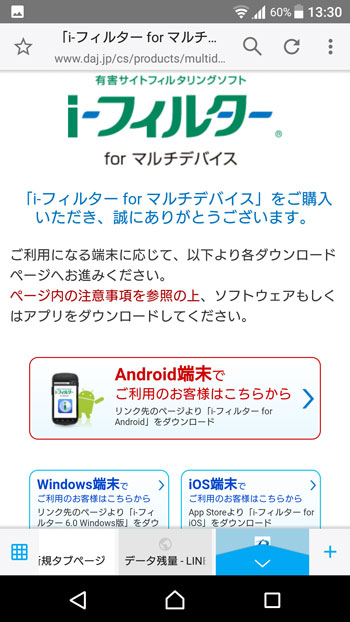
ダウンロードはこちらをタップ。
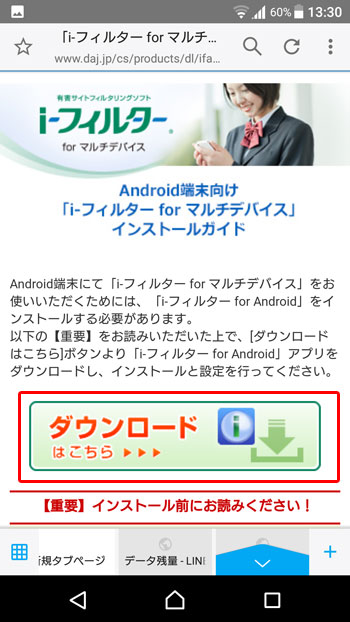
OK
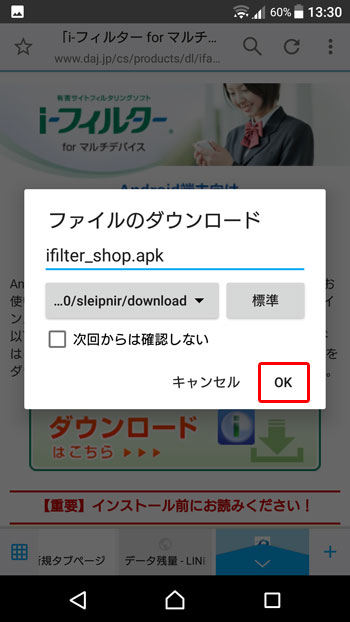
ステータスバーを下におろし、「ifilter_shop.apk」をタップ
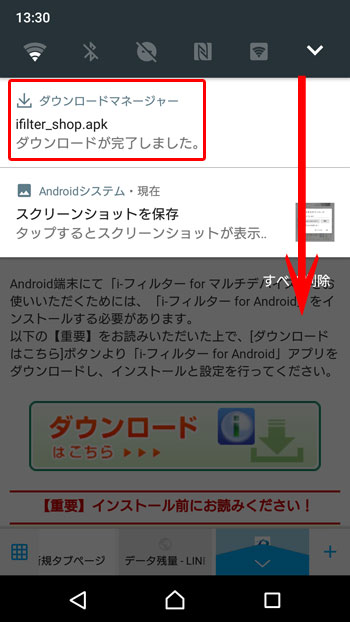
インストールをタップすると数十秒ほどでインストールが完了します。
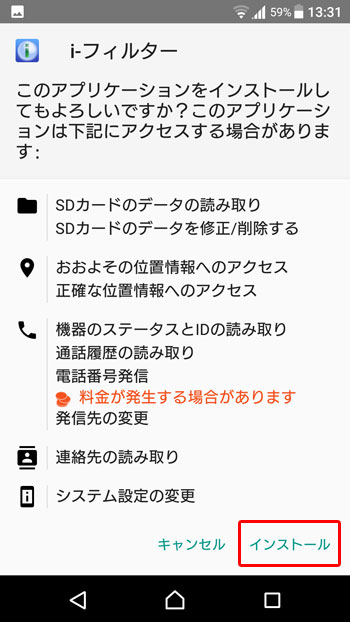
初期設定を行う
提供元不明のアプリのインストール許可をOFFにする
そしてインストールが完了したら次にiフィルターを起動するのですが、提供元不明のアプリのインストールが許可されている状態ではiフィルターが起動しないため、先ほどONにした提供元不明のアプリをOFFにしましょう。
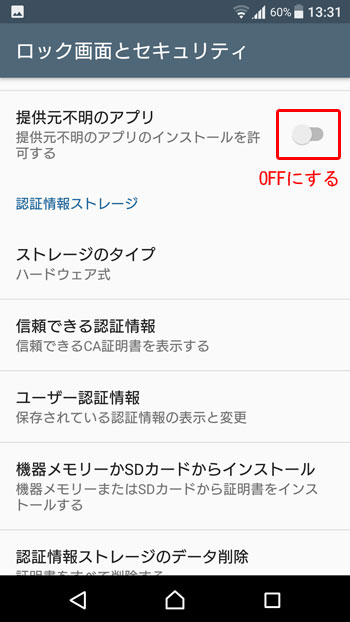
OFFにしないとiフィルターのアプリを起動することができないんじゃ。
提供元不明のアプリのインストールをOFFにすると、お申込みはこちらをタップできるようになります。
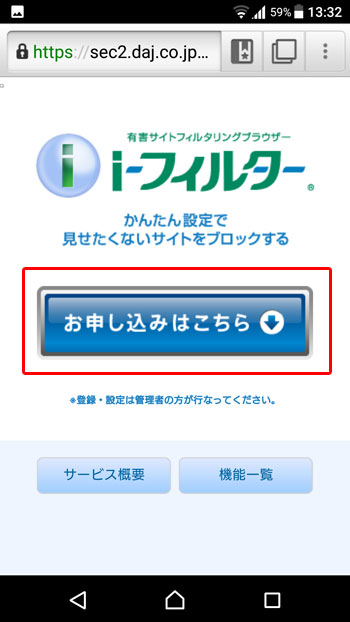
ここでシリアルナンバーを入力画面が表示されるので、LINEモバイルのマイページで申込んだ際に表示されたコードを入力します。
入力したら次へ
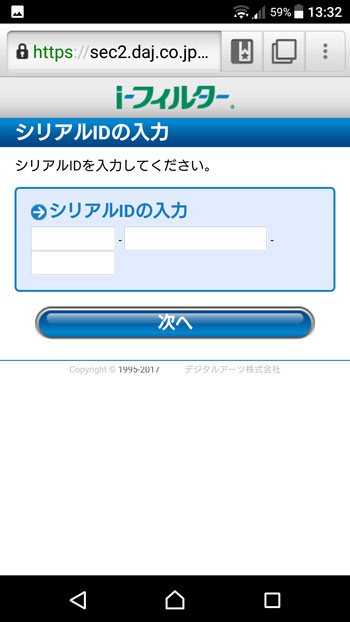
つぎへ
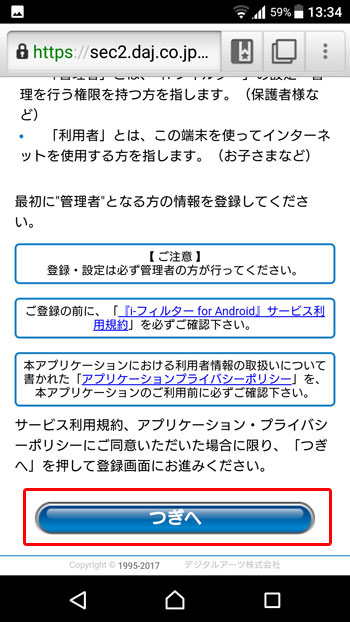
メールアドレスを2回入力、このアドレスは「親のアドレス」を入力して下さい。
そして「同意する」にチェックを入れ、つぎへ
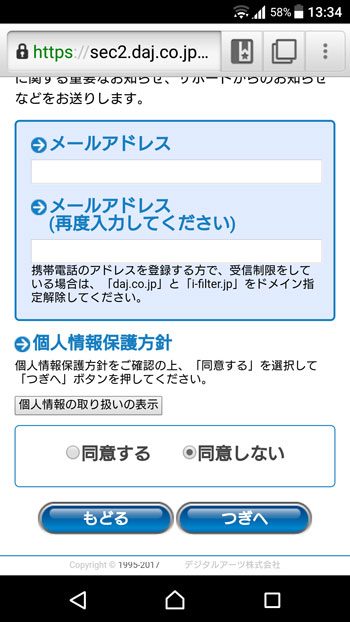
管理者(親)の名前・生年月日・電話番号を入力し、つぎへ
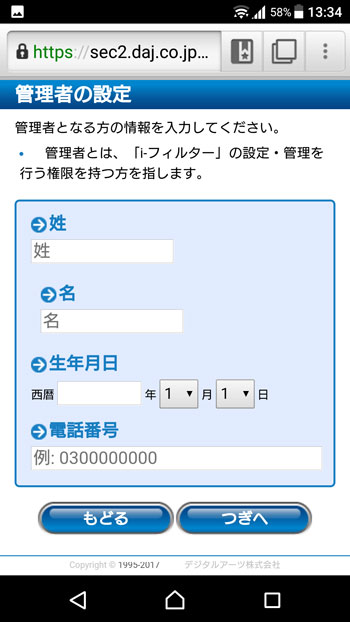
「6~15文字」のパスワードを決め、つぎへ
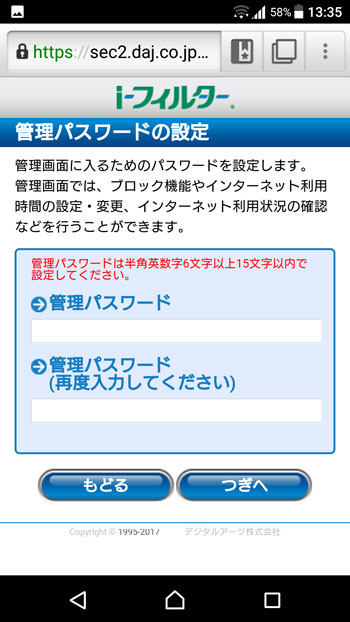
確認画面が表示されるので間違いがなければ、つぎへ
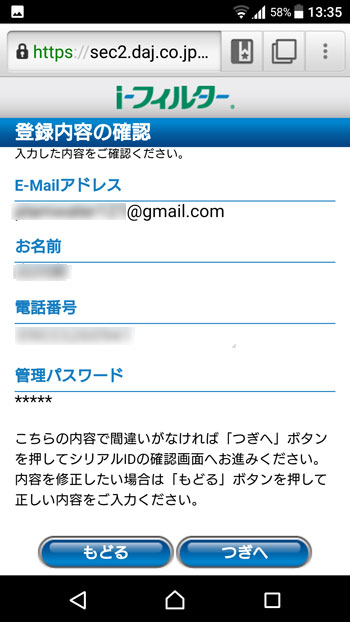
利用者(子ども)の名前と生年月日を入力し、つぎへ
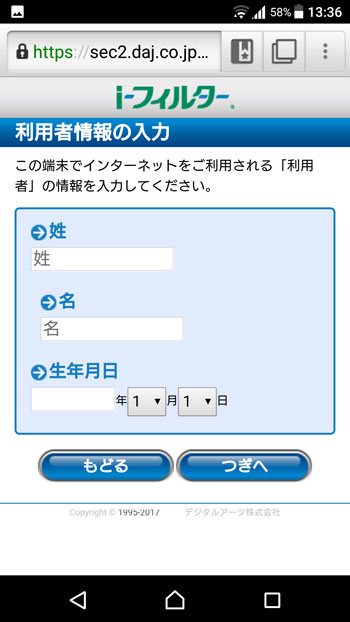
利用するスマホにインストールされているSNSアプリが表示されるので、許可するか使用禁止にするかを設定します。(後からでも設定可能)
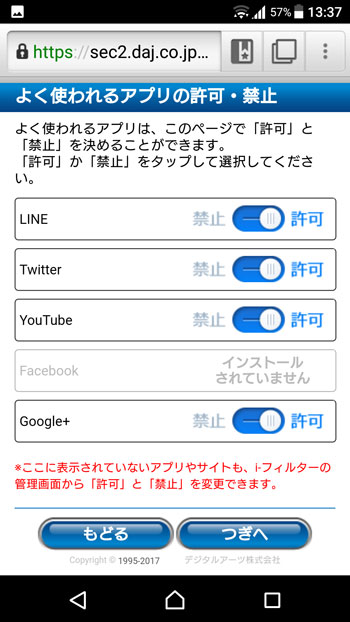
次に進むと設定画面が表示されるので、iフィルターの利用を許可します。
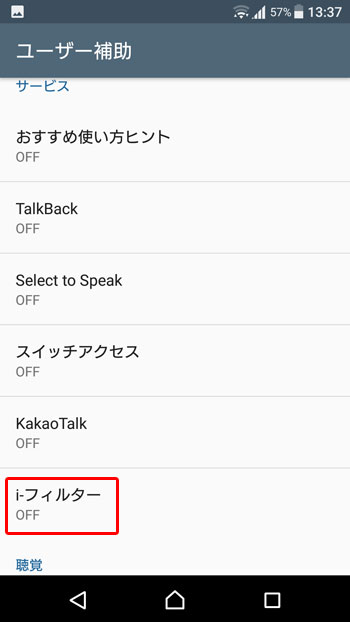
iフィルターをONにする
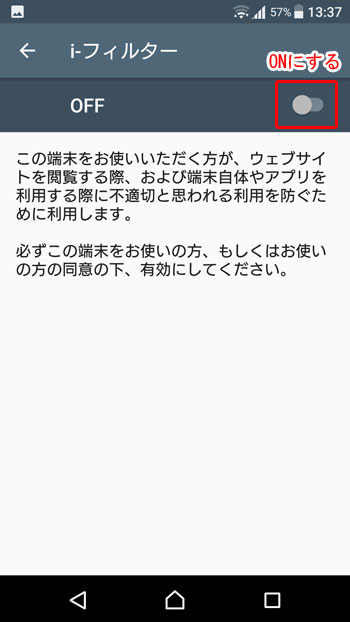
「この端末管理アプリを有効にする」をタップするとiフィルターが有効になります。
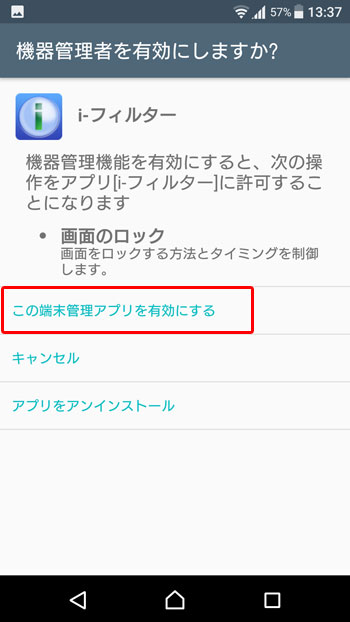
そしてインストールされたiフィルターを起動するとYahoo!が開き、ネットが利用できるようになります。
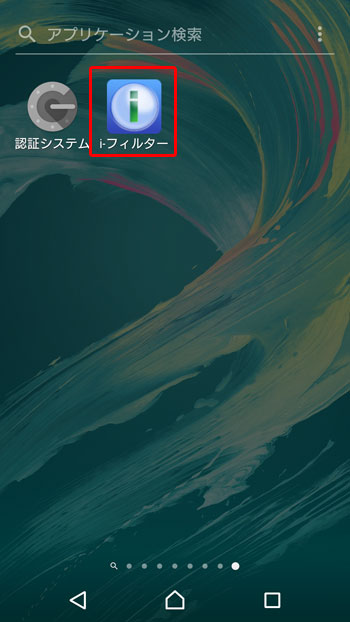
Yahoo!が開いた
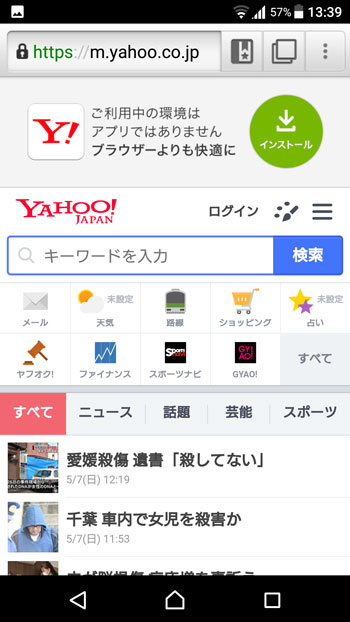
iフィルターを既定のブラウザに設定する
インターネットを利用する際に、アダルトサイトやギャンブルサイトなどを表示させないように制限を掛けたり、閲覧履歴や検索ワードを確認するためには「iフィルター」を利用してネットを利用する必要があるため、常にiフィルターを利用させるためにiフィルターを既定のブラウザにする必要があります。
右上の「︙」→アプリ設定
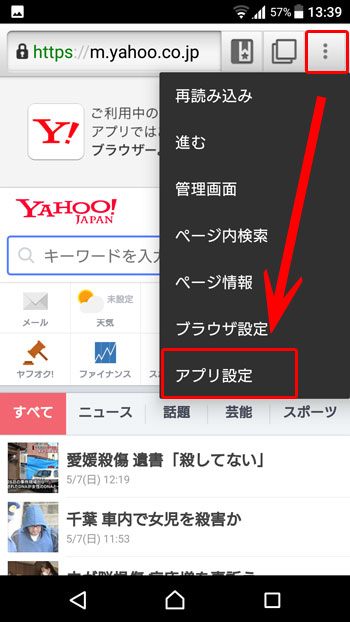
既定のブラウザに設定する
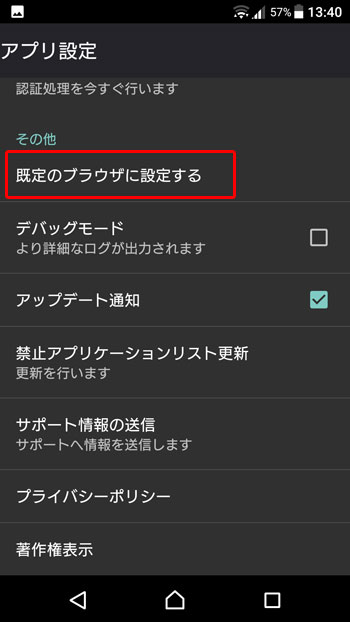
ブラウザアプリ
※AndroidのOSにより多少異なります(この方法はAndroid7.0)
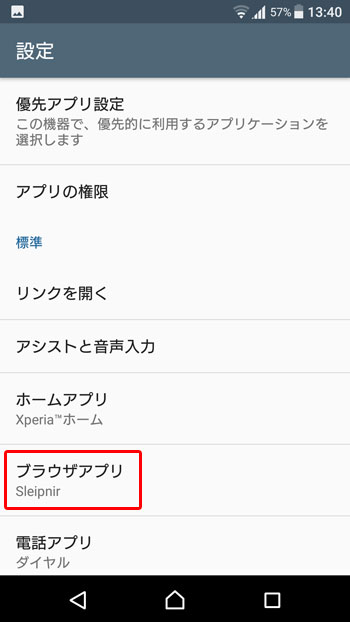
iフィルターを選択
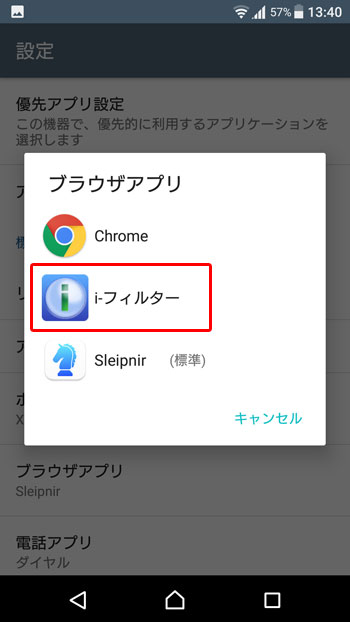
このスマホにはChrome、iフィルター、Sleipnirの3つのブラウザアプリがインストールされていますが、iフィルターを既定のアプリにすることによって、Chromeを開こうとしてもiフィルターが起動するようになります。
iフィルターの初期設定まとめ
1.LINEモバイルのマイページから申し込み「コードを取得する」
2.専用ページからアプリをダウンロードする
3.提供元不明のアプリがインストールできるように設定から許可(ONにする)をする
4.インストールする
5.インストール完了後、提供元不明のアプリの許可を「OFF」にする
6.アプリを起動し、親のメールアドレス・パスワードを登録する
7.iフィルターを有効にする
8.サイトの閲覧などはiフィルターから行わさせる
これで初期設定のやり方は終りとなります。
細かい設定に関しては、設定編としてこちらのページで紹介しています。
・LINEモバイルユーザーが無料で使えるフィルタリングアプリ「iフィルター」の使い方
この記事を読んだ人は、こんな記事も読んでいます
・子供にスマホを持たせるにはLINEモバイルがベストな4つの理由

